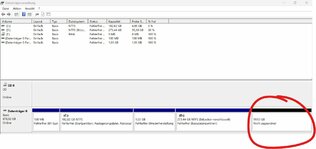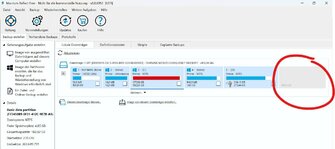Hey zusammen,
ich würde gerne die Festplatte von meinem Thinkpad T14 von den aktuellen 500GB auf 1TB upgraden.
Der Punkt dabei ist, dass ich gerne alle meine aktuellen Programme, Einstellungen etc. übernehmen möchte ohne hinterher alles neu einrichten zu müssen.
Auf meiner aktuellen 500GB Festplatte verwende ich 2 Partitionen, 1x mit rund 180GB fürs System und eine weitere mit rund 290GB welche über Bitlocker verschlüsselt ist und meine persönlichen Daten enthält. Beim "Clonen" der aktuellen Festplatte sollten die Partitionen System auf 250GB und die restlichen 750GB für die Partition mit den persönlichen Daten verwendet werden.
Alle meine Versuche scheiterten bisher an dem Punkt, an dem ich die Partionsgröße ändern wollte. Hat mit hier bitte jemand einen Tipp wie/mit welchem Programm das am besten gelingt?
Ich bin für alle Tipps super dankbar
Liebe Grüße
ich würde gerne die Festplatte von meinem Thinkpad T14 von den aktuellen 500GB auf 1TB upgraden.
Der Punkt dabei ist, dass ich gerne alle meine aktuellen Programme, Einstellungen etc. übernehmen möchte ohne hinterher alles neu einrichten zu müssen.
Auf meiner aktuellen 500GB Festplatte verwende ich 2 Partitionen, 1x mit rund 180GB fürs System und eine weitere mit rund 290GB welche über Bitlocker verschlüsselt ist und meine persönlichen Daten enthält. Beim "Clonen" der aktuellen Festplatte sollten die Partitionen System auf 250GB und die restlichen 750GB für die Partition mit den persönlichen Daten verwendet werden.
Alle meine Versuche scheiterten bisher an dem Punkt, an dem ich die Partionsgröße ändern wollte. Hat mit hier bitte jemand einen Tipp wie/mit welchem Programm das am besten gelingt?
Ich bin für alle Tipps super dankbar
Liebe Grüße